win7系统怎么禁止烦人的弹窗广告
- 分类:Win7 教程 回答于: 2021年07月25日 14:48:02
如果要问大家在使用电脑的过程中让人最反感的是什么,我想许多人的回答应该都会是弹窗广告;这些弹窗广告不仅让人在视觉上烦不胜烦不顾用户的使用体验,而且还会拖慢电脑的运行速度。那么win7系统怎么禁止烦人的弹窗广告呢?下面小编就把禁止win7弹窗广告的方法介绍给大家。

方法一:直接从软件中关闭
此类弹窗是所有弹窗广告中最“友好”的一种,在它的软件设置中给出了能够关闭这些弹窗的入口。所以,直接打开这个软件进入设置,找到弹窗的开关,直接关闭即可。


方法二:删除弹窗软件
一般情况下,此类弹窗并不是由使用的软件本身弹出的,而是在安装某个软件的时候被捆绑安装的一个单独模块。所以,只需要将这个模块直接删除即可。
1、在状态栏上右键打开“任务管理器”,也可以直接按下【Ctrl+Shift+ESC】组合键快速打开。
2、在当前进程中找到弹窗的进程,然后在这个进程上点击右键,选择【打开文件所在的位置(O)】,就可以快速定位到弹窗广告的模块。

3、删除即可。
方法三:偷梁换柱
一些弹窗模块在处理起来并没有那么容易,软件会不定期的检测这个广告模块是否存在。如果发现此模块已经被人为删除了,它就会自动下载一个新的模块。所以,这种情况下单靠删除模块的方法是行不通的,你删除多少次它就能给你重新下载多少次。
解决这种弹窗的方法就是偷梁换柱。
1、按照方法二的步骤,从任务管理器中定位到弹窗广告模块的文件夹。
2、在文件夹中找到那个弹窗模块,先复制它的文件名(一定要先复制),然后将这个文件直接删除。这样一来,软件在启动弹窗的时候就找不到了此模块了,所以弹窗也不会成功。

3、为了防止软件检测后自动下载弹窗模块,我们采用偷梁换柱之法。在当前文件夹下新建一个文本文件,它的默认名称为【新建文本文档.txt】。然后将这个文件生命名为刚复制的那个弹窗模块的文件名即可。
这样一来,软件在检测时发现广告是模块是存在的,但是却无法正常启动。
方法四:禁用软件自启动
还有一些弹窗是跟随系统启动的,每次开机都会出现这样的弹窗广告。这种又该如何解决呢?
按下【Win+R】组合键然后在运行窗口中输入“Msconfig”命令并执行。在启动项管理中将一些不必要的随机启动程序关闭。
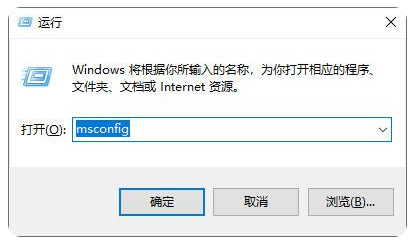
如果是Win10系统的话,直接按下【Ctrl+Shift+ESC】组合键打开任务管理器,在“启动”选项卡中操作即可。

方法五:禁用计划任务
还有一些广告模块是按照一定的周期定时启动的,它将这个启动任务添加到了Windows的【任务计划程序库】里面了。这时就要通过Windows的【任务计划程序库】来禁止了。
在桌面上找到“计算机”然后点右键选择“管理”进入计算机管理窗口。在左侧的系统工具中依次找到“任务计划—任务计划管理库”,可以看到右侧有一些定时启动的任务。找到疑似广告弹窗的计划,然后点右键禁用。
实际上,如果没有做一些特殊设置的话,这里的计划大多都是一些应用软件的定期检测更新模块。所以,如果不确定哪个是弹窗模块的话,可以直接禁用全部计划,对系统是没有太大影响的。

到此,win7系统怎么禁止弹窗广告的方法就全部结束了,需要清除这些烦人的弹窗广告的话,可以参考上述的方法来解决。
 有用
26
有用
26


 小白系统
小白系统


 1000
1000 1000
1000 1000
1000 1000
1000 1000
1000 1000
1000 1000
1000 1000
1000 1000
1000 1000
1000猜您喜欢
- 重装系统windows7的步骤2023/02/15
- 怎么重装win7系统2022/09/19
- win7最新系统下载重装的方法是什么..2022/12/17
- 键盘指法,小编教你盲打及快速打字指法..2018/09/23
- 新手重装系统win7原版步骤教程..2022/01/27
- win7重装系统教程2021/01/23
相关推荐
- 黑苹果安装教程,小编教你黑苹果怎么安..2018/06/05
- 怎么一键重装电脑系统win72023/03/23
- 教你oem7如何激活win7系统2019/02/20
- windows7操作系统下载安装教程..2022/12/26
- win7旗舰版激活工具怎么使用..2022/05/22
- win7激活密钥小白系统怎么查看..2022/10/20

















